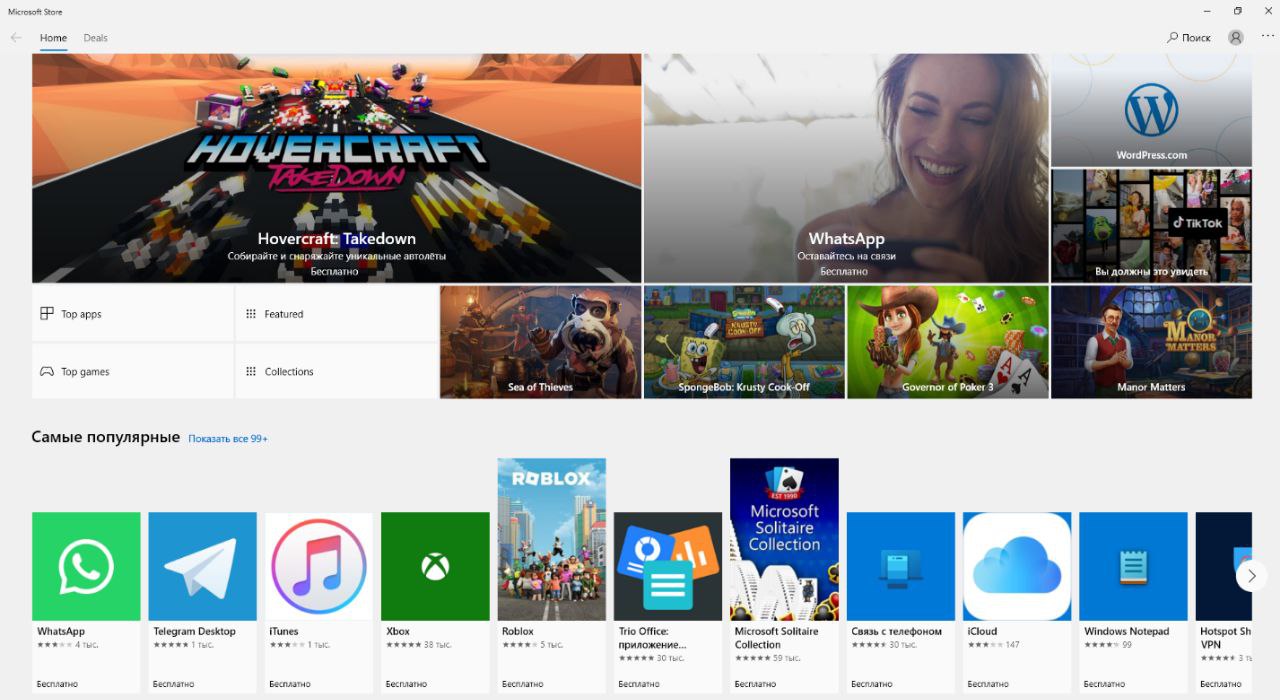Вы хотите знать, как скачать игру на ноутбук? Тогда эта статья будет интересна для вас. Мы поговорим о различных способах, при помощи которых вы сможете бесплатно загружать игры на ваш ноутбук.
Ежедневно в новостной ленте можно наблюдать, как во всём мире сообщество онлайн игр растет день ото дня с высокой скоростью. Огромная часть людей увлекается видеоиграми на различных девайсах: ноутбуках, телефонах, компьютерах. Есть много популярных игр, которые пользуются большим спросом на рынке, такие как GTA V, PUBG, Freefire, Call of Duty, Minecraft и др.
Теперь онлайн игры – это не только развлечение, но и хороший источник для заработка. Многие ютуберы и геймеры зарабатывают неплохие деньги на потоковых трансляциях онлайн игр.
На рынке присутствует большой спрос на игровые ноутбуки с лучшим объемом памяти, временем автономной работы, мощным процессором и т.д. Но, даже если ваш ноутбук не подходит под рамки флагмана, то вы по-прежнему можете легко загрузить любую игру на свой ноутбук.
Что вам следует запомнить при скачивании игры на ноутбук
- Загружайте игры непосредственно с веб-сайта производителя игр.
- Обязательно проверьте характеристики вашего ноутбука, чтобы подтвердить совместимость с игрой.
- Загружайте игры из официальных источников или магазинов игр. Например, Steam, который является крупнейшим дистрибьютором компьютерных игр.
- Попробуйте загрузить игру через торрент, если ни один из вышеперечисленных способов не работает.
Онлайн сайты
У вас есть возможность использовать специальные сайты для загрузки и установки игр на свой ноутбук. Вы можете найти игру по названию, открыть её официальный сайт и скачать:
- Найдите нужную игру в интернете.
Введите слово “Загрузить” и игру, которую вы хотите скачать, в строке поиска браузера, например Google. Первые 2-3 ссылки, которые появятся, будут вести вас на официальный сайт, предлагающий прямую покупку. На этом сайте вы покупаете игру и загружаете на свой ноутбук.
Если вы не найдете игру по первым нескольким ссылкам, она может быть недоступна для скачивания в Интернете.Не загружайте игру, если вы не уверены, откуда взялась программа, так как файл может содержать вирус! - Сравните требуемые характеристики.
Требуемые характеристики – это минимальные требования к ноутбуку, необходимые для комфортной игры. Минимальные и рекомендуемые характеристики будут находится на странице информации для любой игры, которую вы хотите загрузить. Найдите рекомендуемые характеристики игр и сравните с характеристиками вашего ноутбука, чтобы убедиться, что ваше устройство сможет запустить игру после загрузки.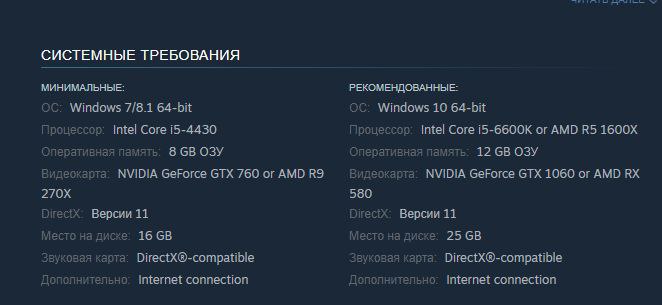
- Вы можете проверить технические характеристики вашей системы, включая версию DirectX и видеокарты, с помощью программы DxDiag. Для открытия DxDiag нажмите кнопку Пуск, затем Выполнить и введите “dxdiag” в пустое поле.Приложение позволит легко проверить ваши спецификации через панель управления.
- Нажмите на ссылку, чтобы приобрести игру.
Это может быть кнопка с надписью “Купить”, “Купить сейчас”, “Добавить в корзину” или что-то подобное. Откроется форма, которую вам нужно будет заполнить, чтобы приобрести игру.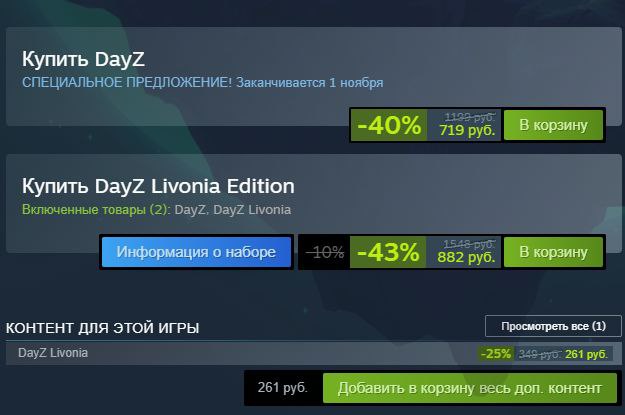
Если на веб-сайте есть корзина, щелкните значок корзины покупок в правом верхнем углу, а затем выберите опцию, чтобы перейти к оформлению заказа или завершить покупку. - Выберите способ оплаты и заполните форму для завершения транзакции.Скорее всего, вам понадобится кредитная или дебетовая карта для завершения покупки. Используйте форму, чтобы ввести данные вашей кредитной или дебетовой карты и заполнить любую другую информацию, которую запрашивает форма. Затем выберите вариант завершения покупки, чтобы завершить транзакцию.
- Нажмите на опцию, чтобы загрузить игру.Это может быть кнопка с надписью Загрузить или что-то подобное. После нажатия должна начаться загрузка установочного файла.
- Откройте установочный файл. Название установочного файла, скорее всего, будет оканчиваться на “.exe”. Вы можете открывать загруженные файлы из своего веб-браузера или из папки “Загрузки” на вашем ноутбуке.В большинстве браузеров вы увидите окно с просьбой либо запустить, либо сохранить исполняемый файл с расширением “.exe”. После загрузки дважды щелкните по файлу, чтобы установить игру. Вы также можете найти загруженные файлы в папке “Загрузки”.Некоторые игры для ускорения загрузки поставляются в сжатом виде. Чтобы получить их, загрузите, затем экспортируйте содержимое ZIP или RAR-файла на свой ноутбук. После завершения вы можете дважды щелкнуть по “.exe” файлу или нажать ReadMe для получения дополнительных инструкций.
- Следуйте инструкциям производителя, чтобы загрузить игру.
В процессе установки вам, скорее всего, потребуется выбрать место установки на вашем ноутбуке, а также согласиться с условиями предоставления услуг и лицензионным соглашением. Прочитайте подсказки и следуйте инструкциям, чтобы завершить установку.Некоторые игры имеют серийные коды, которые необходимо ввести в установленную игру, чтобы начать играть. Обычно они предоставляются при покупке или в электронном письме с подтверждением. - Откройте игру.
После завершения установки, щелкните по значку игры на рабочем столе или в меню “Пуск”, чтобы открыть игру.А теперь практика. Например, чтобы загрузить игру Майнкрафт с онлайн-сайта на свой ноутбук, следуйте этим пунктам:
- Включите свой ноутбук.
- Откройте интернет браузер.
- Выполните поиск по запросу “Minecraft”.
- Нажмите на первую ссылку.
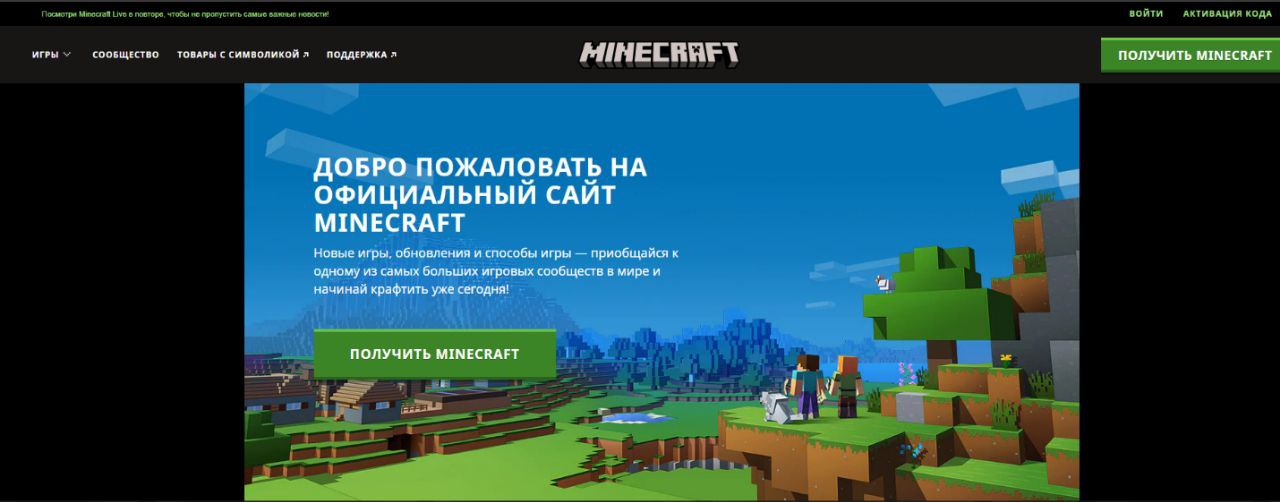
- Перейдите в раздел загрузки.
- Скачайте любую версию Minecraft.
- После загрузки, перейдите в панель «Мой компьютер».
- Перейдите в папку, куда вы загрузили Minecraft и произведите установку.
- Нажмите на значок игры Minecraft, чтобы открыть ее
- Теперь наслаждайтесь своей игрой в Майнкрафт.
Из витрины магазина Windows Store
В Windows 10 вы можете напрямую перейти в магазин Windows Store, выполнить поиск и купить желанную игру.
Специальные клиенты для игр
Также, вы можете загрузить игры на свой ноутбук или компьютер используя такие онлайн клиенты, как: Steam, GOG, Origin и другие.
Чтобы воспользоваться услугами клиента, вам нужно:
- Скачать приложение одного из вышеперечисленных клиентов.
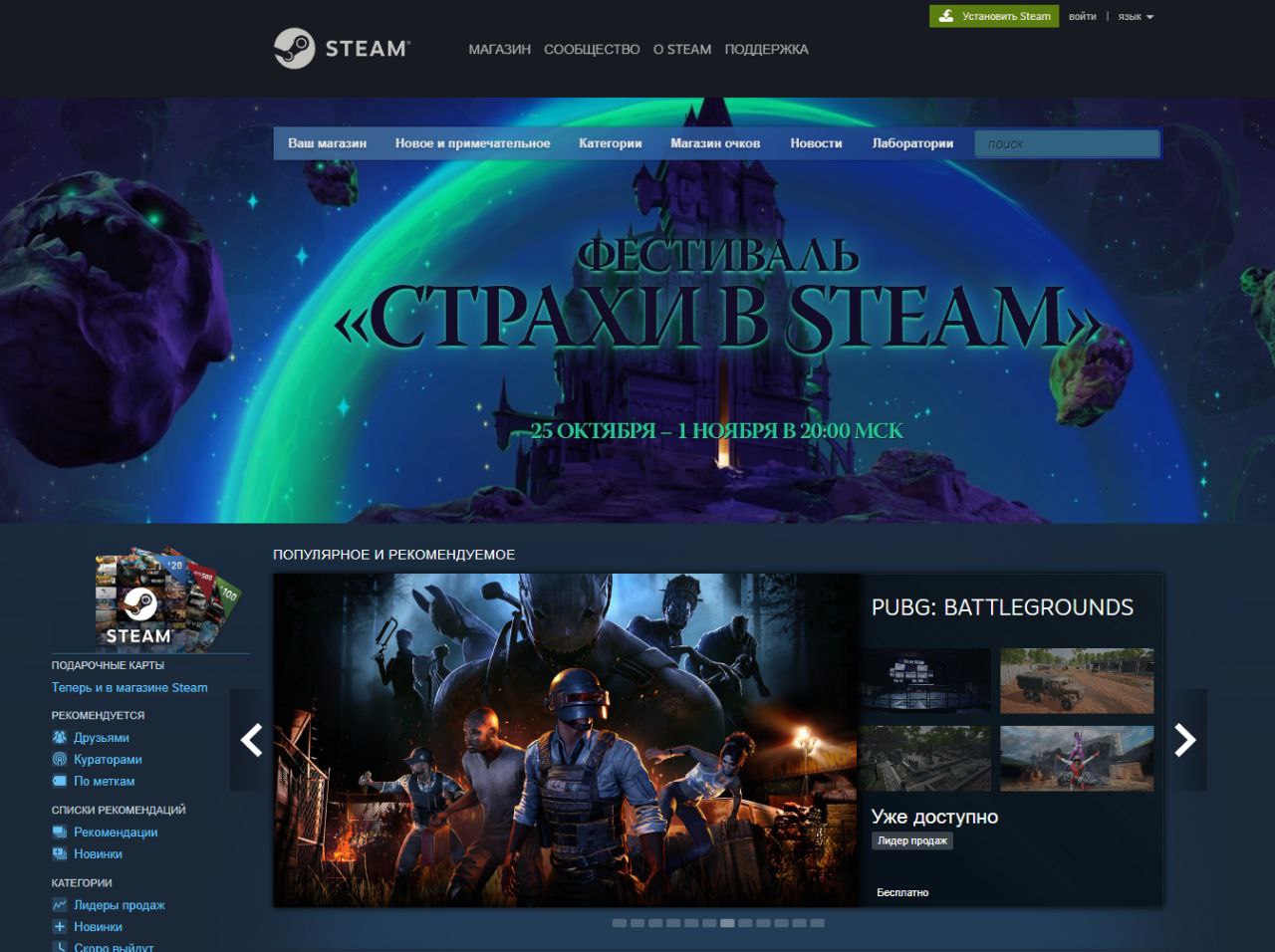
- Зарегистрироваться, создав свой аккаунт.
- Найти нужную игру и приобрести ее.
- Дождаться установки и окунуться в игровой процесс!
Торрент-трекеры
Если вы не хотите тратить свои деньги, не уверены, понравиться ли вам та или иная игра, то есть отличный способ, который также подойдет для вас – Торрент-трекеры.
Из наиболее лучших и надёжных русских торрент-трекеров можно выделить Rutracker, на котором можно найти любую игру. У Рутрекера более 13 миллионов зарегистрированных пользователей, а каждый месяц этот сайт посещают более 80 миллионов человек.
Чтобы воспользоваться этим трекером, вам нужно зарегистрироваться, найти в поиске необходимую игру и скачать её торрент-файл. Когда вы установите на ноутбук этот файл, вам необходимо перейти в программу «uTorrent» и загрузить полноценную игру.
Все вышеперечисленные способы подходят для любого ноутбука, вне зависимости от его операционной системы или мощности. Для того, чтобы свериться, запуститься ли игра на вашем ноутбуке, советую ознакомиться с системными требованиями необходимой игры.